
时间:2020-09-17 01:00:58 来源:www.win10xitong.com 作者:win10
总是看见有些用户遇到了Win10 RS5快速预览版对第三方杀软进行限制问题后就手足无措,要是你是一名才接触win10系统的用户,可能处理Win10 RS5快速预览版对第三方杀软进行限制的问题的时候就不知道该怎么办了,那有没有办法能处理这个Win10 RS5快速预览版对第三方杀软进行限制的情况呢?肯定是行的,直接采用这个流程:1、打开注册表编辑器,定位至:HKEY_LOCAL_MACHINE\SOFTWARE\Microsoft\Security Center\Feature,PS:如何快速定位至注册表中某项;2、选中Feature项,在右侧窗口中点击右键,选择“新建 - DWORD(32位)值”,命名为DisableAvCheck,双击该值打开编辑窗口,把数值数据设置为 1 就可以了。下面小编就和大家一起来看看Win10 RS5快速预览版对第三方杀软进行限制的详细处理措施。
按照微软给出的方法禁用了对第三方杀软的限制:
1、打开注册表编辑器,定位至:HKEY_LOCAL_MACHINE\SOFTWARE\Microsoft\Security Center\Feature,PS:如何快速定位至注册表中某项;
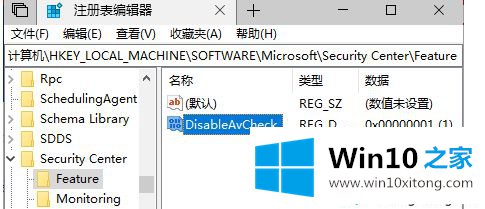
2、选中Feature项,在右侧窗口中点击右键,选择“新建 - DWORD(32位)值”,命名为DisableAvCheck,双击该值打开编辑窗口,把数值数据设置为 1 ;
3、重启系统后,再打开“Windows安全中心”,切换到“病毒和威胁防护”界面,就可以看到“360杀毒”了;
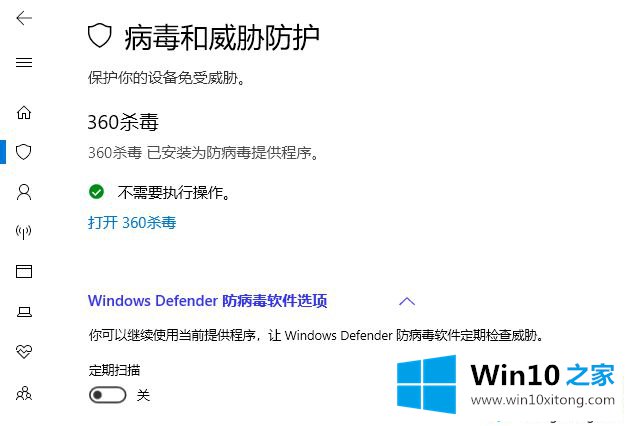
4、想要恢复限制的话,只需删除新建的 DisableAvCheck 值,或把数值数据修改为 0即可。
Win10 RS5快速预览版对第三方杀软进行限制的方法介绍到这里了,遇到相同问题时,直接参考教程解决吧。
Win10 RS5快速预览版对第三方杀软进行限制的详细处理措施在上面的文章中就已经说得非常详细了哦,本站还会每天发布很多关于windows系统的相关教程,同时也提供系统下载,请多多关注。